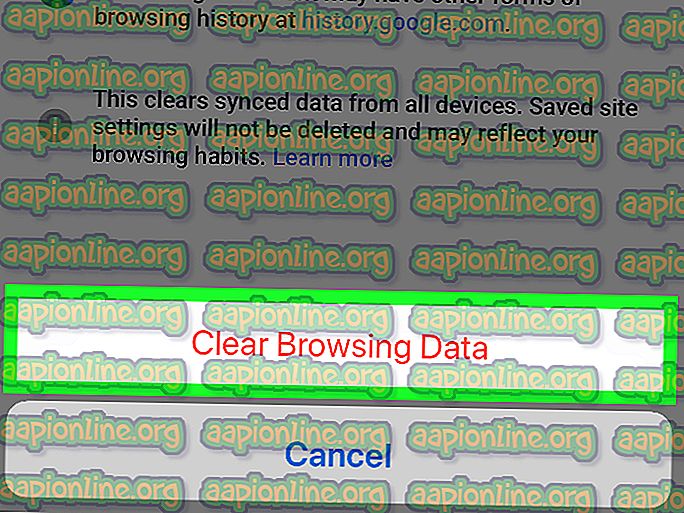Kaip įdiegti vieną vartotojo sąsajos beta versiją „Samsung Galaxy S9 Exynos“ ir „Snapdragon“
Neseniai „Samsung“ išleido „Android One“ vartotojo sąsają savo „Galaxy S9“ ir „S9 +“ telefonams JAV, Vokietijoje ir Pietų Korėjoje. Tobulėjančios ir modifikuojančios bendruomenės dėka OTA buvo išleisti / nutekėję visiems S9 ir S9 + modelių variantams ( tiek „Exynos“, tiek „Snapdragon“), ir mes jums parodysime, kaip įdiegti „Android One“ UI beta versiją į savo „Galaxy S9“.
Atminkite, kad įdiegę „Android One“ vartotojo sąsają negalėsite gauti OTA naujinių nei iš „Samsung“, nei iš savo operatoriaus. Nesame tikri, ar tai pasikeis ateityje, nors greičiausiai galėsite atsisiųsti oficialią versiją ir „Flash“ ją per „Odin“, kai tik ji taps prieinama, perrašę neoficialią nutekėjimo versiją ir leisdami jums vėl atlikti OTA atnaujinimus.
Reikalavimai:
- „Exynos“ modeliai
- S9: Odin 3.13.1, BRJ6 į ZRKA update.zip, S9 Exynos BRJ6 Odin failai
- S9 Plus: Odin 3.13.1, BRJ6 į ZRKA update.zip, S9 Plus Exynos BRJ6 Odin failai
- „Snapdragon“ modeliai
- S9: Odin 3.13.1, U3BRJ5 į U3CRKE update.zip, S9 Snapdragon BRJ5 Odin failai
- S9 Plus: Odin 3.13.1, U3BRJ5 į U3CRKE update.zip, S9 Plus Snapdragon BRJ5 Odin failai
Atminkite, kad instrukcijos šiek tiek skiriasi kiekviename įrenginyje, todėl vykdykite tik instrukcijas, susijusias su jūsų „Galaxy S9 / S9 +“ variantu.

„Galaxy S9 Exynos“
- Prijunkite „Galaxy S9“ prie kompiuterio per USB ir perkelkite BRJ6 į „ZRKA update.zip“ į savo SD kortelę.
- Kompiuteryje paleiskite Odin.
- Įjunkite „Galaxy S9“ į atsisiuntimo / „Odin“ režimą, visiškai jį išjungdami, laikydami kartu „Power“ + „Volume Down“ + „Bixby“.
- Ištraukite „BRJ6 Odin“ failus į savo kompiuterį, jums reikia aplanko pavadinimu SM-G960F_1_20181031161553_2yj261n7q7_fac.zip.
- „Odin“ spustelėkite kiekvieną skirtuką „BL“, „AP“, „CP“ ir „HOME_CSC“ ir pasirinkite atitinkamus failus iš išgautų „Odin“ failų archyvo. Palikite skirtuką USERDATA tuščią, nes galite sunaikinti visus savo telefono duomenis!
- Spustelėkite mygtuką Pradėti, esančiame Odine - jis mirksės naujam programinės aparatinės įrangos failui ir paleis telefoną iš naujo, kai jis bus baigtas.
- Nedaryk nieko 5 minutes! Pasigaminkite puodą kavos. Maždaug po 5 minučių išjunkite telefoną ir paleiskite į atkūrimo režimą, palaikydami maitinimą + garsumo padidinimą + „Bixby“.
- Naudodami garsumo mygtukus, pasirinkite „Taikyti atnaujinimą iš SD kortelės“ ir pasirinkite BRJ6 į anksčiau perkeltą „ZRKA .zip“.
- Atnaujinimo procesas užtruks apie 5–10 minučių - kai jis bus baigtas, galėsite paleisti iš naujo į sistemą ir pradėti naudoti naują „One UI“ beta versiją.
„Galaxy S9 Plus Exynos“
- Prijunkite „Galaxy S9 Plus“ prie kompiuterio per USB ir perkelkite BRJ6 į „ZRKA update.zip“ į savo SD kortelę.
- Kompiuteryje paleiskite Odin.
- Įjunkite „Galaxy S9“ į atsisiuntimo / „Odin“ režimą, visiškai jį išjungdami, laikydami kartu „Power“ + „Volume Down“ + „Bixby“.
- Ištraukite „BRJ6 Odin“ failus į savo kompiuterį, jums reikia aplanko pavadinimu SM-G965FXXS2BRJ6.zip.
- „Odin“ spustelėkite kiekvieną skirtuką „BL“, „AP“, „CP“ ir „HOME_CSC“ ir pasirinkite atitinkamus failus iš išgautų „Odin“ failų archyvo. Palikite skirtuką USERDATA tuščią, nes galite sunaikinti visus savo telefono duomenis!
- Spustelėkite mygtuką Pradėti, esančiame Odine - jis mirksės naujam programinės aparatinės įrangos failui ir paleis telefoną iš naujo, kai jis bus baigtas.
- Nedaryk nieko 5 minutes! Pasigaminkite puodą kavos. Maždaug po 5 minučių išjunkite telefoną ir paleiskite į atkūrimo režimą, palaikydami maitinimą + garsumo padidinimą + „Bixby“.
- Naudodami garsumo mygtukus, pasirinkite „Taikyti atnaujinimą iš SD kortelės“ ir pasirinkite BRJ6 į anksčiau perkeltą „ZRKA .zip“.
- Atnaujinimo procesas užtruks apie 5–10 minučių - kai jis bus baigtas, galėsite paleisti iš naujo į sistemą ir pradėti naudoti naują „One UI“ beta versiją.
„Galaxy S9 Snapdragon“
- Prijunkite „Galaxy S9 Plus“ prie kompiuterio per USB ir perkelkite BRJ6 į „ZRKA update.zip“ į savo SD kortelę.
- Kompiuteryje paleiskite Odin.
- Įjunkite „Galaxy S9“ į atsisiuntimo / „Odin“ režimą, visiškai jį išjungdami, laikydami kartu „Power“ + „Volume Down“ + „Bixby“.
- Ištraukite „BRJ6 Odin“ failus į savo kompiuterį, jums reikia aplanko pavadinimu G960USQU3BRJ5_G960UOYN3BRJ5_VZW.zip.
- „Odin“ spustelėkite kiekvieną skirtuką „BL“, „AP“, „CP“ ir „HOME_CSC“ ir pasirinkite atitinkamus failus iš išgautų „Odin“ failų archyvo. Palikite skirtuką USERDATA tuščią, nes galite sunaikinti visus savo telefono duomenis!
- Spustelėkite mygtuką Pradėti, esančiame Odine - jis mirksės naujam programinės aparatinės įrangos failui ir paleis telefoną iš naujo, kai jis bus baigtas.
- Nedaryk nieko 5 minutes! Pasigaminkite puodą kavos. Maždaug po 5 minučių išjunkite telefoną ir paleiskite į atkūrimo režimą, palaikydami maitinimą + garsumo padidinimą + „Bixby“.
- Naudodami garsumo mygtukus, pasirinkite „Taikyti atnaujinimą iš SD kortelės“ ir pasirinkite BRJ6 į anksčiau perkeltą „ZRKA .zip“.
- Atnaujinimo procesas užtruks apie 5–10 minučių - kai jis bus baigtas, galėsite paleisti iš naujo į sistemą ir pradėti naudoti naują „One UI“ beta versiją.
„Galaxy S9 Plus Snapdragon“
- Prijunkite „Galaxy S9 Plus“ prie kompiuterio per USB ir perkelkite BRJ6 į „ZRKA update.zip“ į savo SD kortelę.
- Kompiuteryje paleiskite Odin.
- Įjunkite „Galaxy S9“ į atsisiuntimo / „Odin“ režimą, visiškai jį išjungdami, laikydami kartu „Power“ + „Volume Down“ + „Bixby“.
- Ištraukite BRJ6 Odin failus į savo kompiuterį, jums reikia aplanko pavadinimu G965USQU3BRJ5.zip.
- „Odin“ spustelėkite kiekvieną skirtuką „BL“, „AP“, „CP“ ir „HOME_CSC“ ir pasirinkite atitinkamus failus iš išgautų „Odin“ failų archyvo. Palikite skirtuką USERDATA tuščią, nes galite sunaikinti visus savo telefono duomenis!
- Spustelėkite mygtuką Pradėti, esančiame Odine - jis mirksės naujam programinės aparatinės įrangos failui ir paleis telefoną iš naujo, kai jis bus baigtas.
- Nedaryk nieko 5 minutes! Pasigaminkite puodą kavos. Maždaug po 5 minučių išjunkite telefoną ir paleiskite į atkūrimo režimą, palaikydami maitinimą + garsumo padidinimą + „Bixby“.
- Naudodami garsumo mygtukus, pasirinkite „Taikyti atnaujinimą iš SD kortelės“ ir pasirinkite BRJ6 į anksčiau perkeltą „ZRKA .zip“.
- Atnaujinimo procesas užtruks apie 5–10 minučių - kai jis bus baigtas, galėsite paleisti iš naujo į sistemą ir pradėti naudoti naują „One UI“ beta versiją.